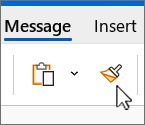Използвайте "Копиране на формати", за да приложите бързо същото форматиране, като например цвят, стил и размер на шрифта или стил на граница, към множество части от текст или графика. С помощта на копирането на формати можете да копирате цялото форматиране от един обект и да го приложите към друг – мислете за него като за копиране и поставяне на форматиране.
-
В нов имейл изберете текста или графиката с форматирането, което искате да копирате.
Съвети:
-
Ако искате да копирате форматиране на текст, изберете част от абзац.
-
Ако искате да копирате форматирането на текста и форматирането на абзац, изберете цял абзац, включително знака за абзац.
-
-
В раздела Съобщение , в групата Клипборд изберете
-
Курсорът се променя на икона на
-
За да приложите форматирането, щракнете върху графиката или плъзнете през текста. (Това действие работи само веднъж. За да приложите форматиране към няколко елемента на съобщението, трябва първо да щракнете двукратно върху
-
За да спрете форматирането, натиснете Esc.
Съвети:
-
Можете да използвате Ctrl+Shift+C, за да копирате формат, и Ctrl+Shift+V, за да поставите формат. Макар че курсорът не се променя на четка за рисуване, можете многократно да поставяте форматирането в няколко области, без да копирате отново.
-
За графики копирането на формати работи най-добре с графични обекти, като например автофигури. Въпреки това можете да копирате форматирането от картина (като например границата на картината).